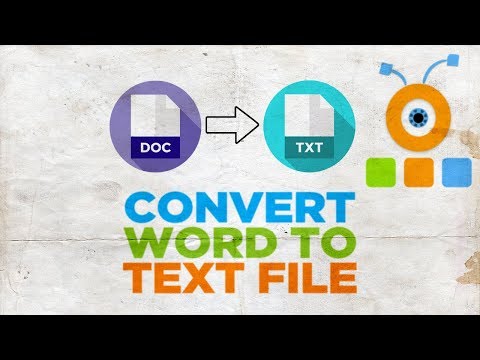Hvis du vil at personene du chatter med på Viber skal kjenne din nåværende posisjon, kan du dele det direkte fra nettpratvinduet ditt, enten ved å aktivere posisjonsdeling eller ved å eksplisitt sende posisjonen din fra et kart.
Trinn
Metode 1 av 2: Aktivering av posisjonsdeling

Trinn 1. Start Viber -appen
Se etter Viber -appen på smarttelefonen din. Ikonet er den med den lilla bakgrunnen og med en telefon inne i en chatboks. Trykk på den for å starte den.

Trinn 2. Start en chat -økt
Trykk på "Chatter" -ikonet fra den nederste menyen. Dette viser chat -innboksen din med alle samtalene dine. Velg personen du vil chatte med ved å trykke på det tilhørende navnet; chat -vinduet vises.

Trinn 3. Aktiver posisjonsdeling
Hvis du vil at denne personen skal vite hvor du er for øyeblikket, kan du bare aktivere posisjonsdeling på Viber, og din nåværende posisjon vil bli vedlagt meldingene du sender.
For å aktivere dette, trykk på det grå pilhodet til høyre for "Skriv" -feltet. Pilespissen blir lilla og et notat "Din posisjon er PÅ" vises. Så lenge denne pilhodet er lilla, er posisjonsdeling på

Trinn 4. Skriv en melding
Skriv inn meldingen din i Skriv -feltet som du vanligvis vil.

Trinn 5. Send meldingen
Trykk på "Send" -knappen til høyre i skrivefeltet for å sende meldingen din. Hver melding du sender til kontakten din mens posisjonsdeling er på, inneholder et pin -ikon, som inneholder din nåværende posisjon.
Metode 2 av 2: Sende posisjon fra et kart

Trinn 1. Start Viber -appen
Se etter Viber -appen på smarttelefonen din og trykk på den for å starte.

Trinn 2. Start en chat -økt
Trykk på "Chatter" -ikonet fra den nederste menyen. Dette viser chat -innboksen din med alle samtalene dine. Velg personen du vil chatte med ved å trykke på det korresponderende navnet hans; chat -vinduet vises.

Trinn 3. Sett inn et element
Hvis du ikke vil aktivere posisjonsdeling fra metode 1, men fortsatt vil dele din nåværende posisjon, kan du inkludere den i en melding.
Trykk på pluss -ikonet (+) til venstre for "Skriv" -feltet. Dette vil få frem en liten meny med mulige elementer du kan sette inn med en melding på Viber

Trinn 4. Send plassering
Trykk på "Send posisjon" -knappen på menyen. Dette vil få frem et kart, som automatisk fester din nåværende posisjon.

Trinn 5. Bekreft din nåværende posisjon
Bruk fingrene til å navigere gjennom kartet. Du kan også zoome inn og ut. Sett kartet til det nøyaktige skjermbildet av det du vil sende.
Uansett hva du angir på kartet vil bli sendt som det er til kontakten din

Trinn 6. Send kartet
Trykk på "Send" -knappen øverst til høyre når du er ferdig. Kartet med din festede plassering blir sendt til contact.br>